Automaatne koopia tegemine: kõik Outlookis saadetavad meilid
Mida teada
- Outlook 2010 ja uuemad versioonid: minge saidile Fail > Info > Hallake reegleid ja hoiatusi > Meilireeglid > Uus reegel. Seadistage reegel, järgides selle artikli juhiseid.
- Outlook 2007: minge aadressile Tööriistad > Reeglid ja hoiatused > Uus reegel > Pärast saatmist kontrollige sõnumeid > Edasi ja järgige selles artiklis toodud juhiseid.
Selles artiklis selgitatakse, kuidas saada automaatselt koopia kõikidest meilisõnumist, mille saate rakenduses Outlook 2019, 2016, 2013, 2010 ja Outlook for Microsoft 365. Outlook 2007 jaoks on saadaval eraldi juhised.
Kõigi Outlook 2010 ja uuemates versioonides saadetud kirjade automaatne koopia
Outlooki oma Saadetud asjad kaust sobib suurepäraselt kõigi saadetud meilide koopiate hoidmiseks. Kuigi see on mõnes olukorras ideaalne, mis siis, kui soovite arhiivida kõik oma kirjad erinevate e-posti kontode jaoks või kui teil on vaja oma ülemust käimasolevas sõnumiseerias kopeerida?
Outlook saab automaatselt koopia (cc) või pimekoopia (bcc) mis tahes aadress (või rohkem kui üks), mille igale saadetud sõnumile määrate, olenemata teie kehtestatud kriteeriumidest.
Et Outlook edastaks koopia igast meilist, mille saadate teatud aadressile (või aadressidele) koopia kaudu, toimige järgmiselt.
-
Klõpsake Fail Outlooki sisendkaustas.
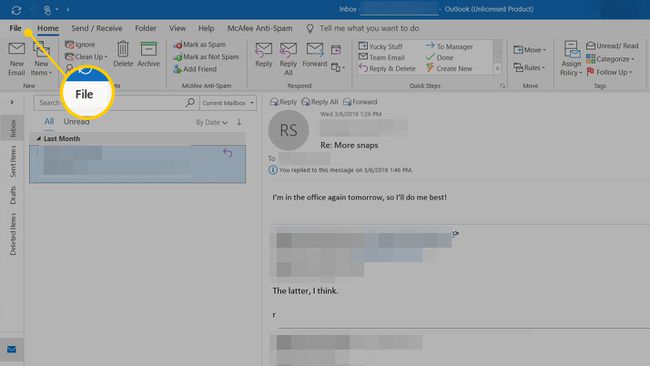
Mine lehele info kategooria.
Veenduge, et all on valitud konto, mille jaoks soovite automaatseid koopiakoopiaid seadistada Konto teave.
-
Klõpsake Hallake reegleid ja hoiatusi.
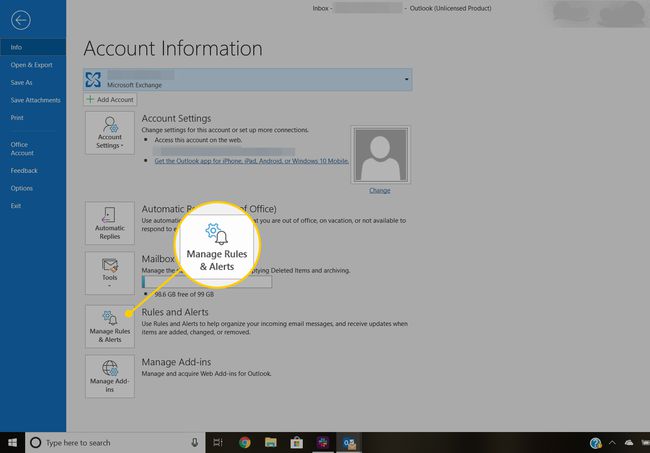
Mine lehele Meilireeglid sakk.
-
Klõpsake Uus reegel.
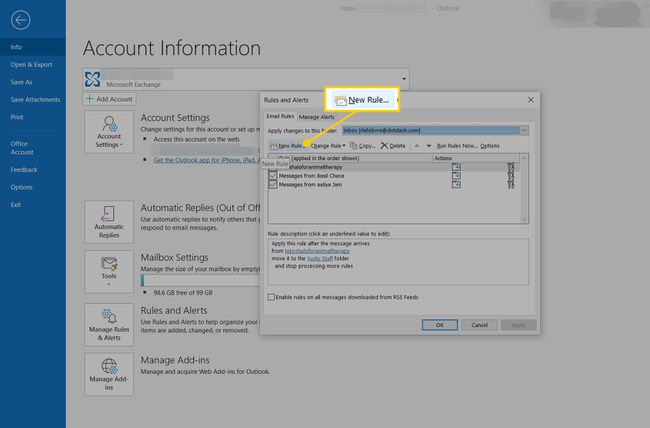
-
Sest 1. samm: valige mall, tee kindlaks Rakenda minu saadetud sõnumitele reegel on valitud (all Alustage tühjast reeglist).
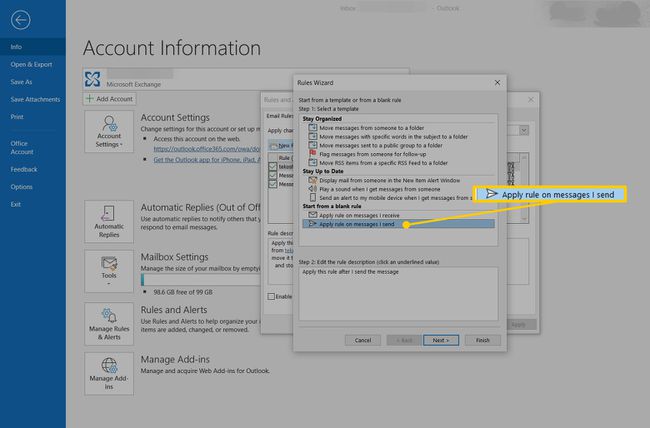
Klõpsake Edasi.
-
Klõpsake Edasi uuesti.
Saate valida kriteeriumid sõnumitele, mida soovite koopia kaudu kopeerida. Kui te ei vali midagi, lisatakse kõik meilid koopia saajate hulka.
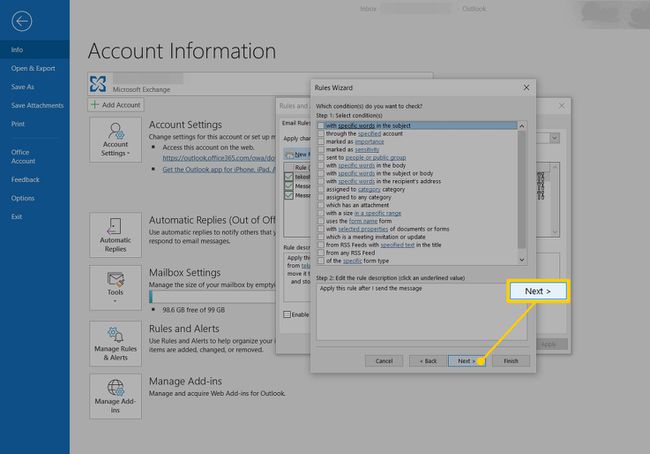
-
Kui teil palutakse:
Under Seda reeglit rakendatakse igale teie saadetud sõnumile. Kas see on õige?, klõpsake Jah.
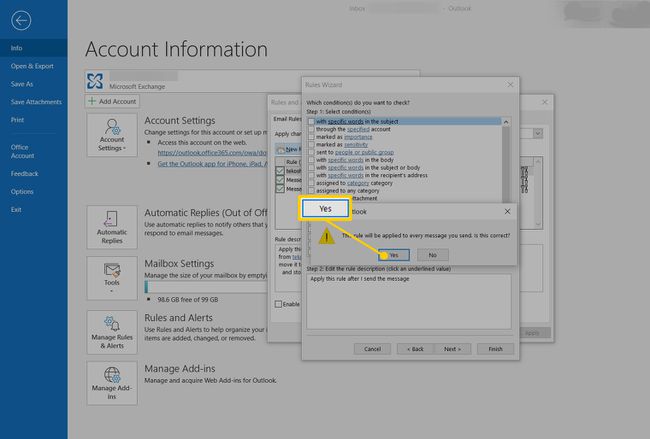
-
Under 1. toiming: valige toimingud, tee kindlaks Kopeeri sõnum inimestele või avalikule grupile on kontrollitud.
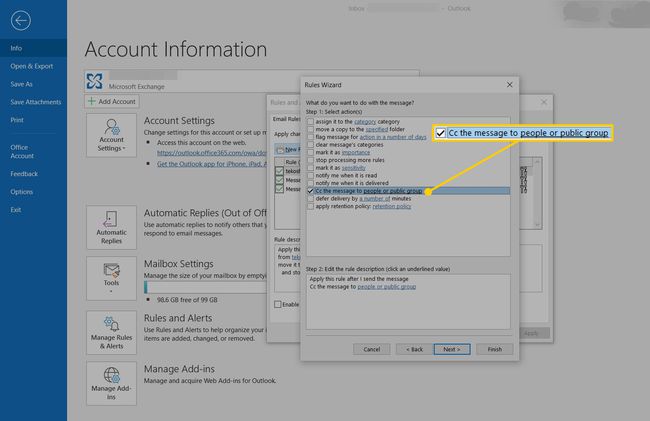
-
Under 2. samm: muutke reegli kirjeldust, klõpsake inimesed või avalik grupp.
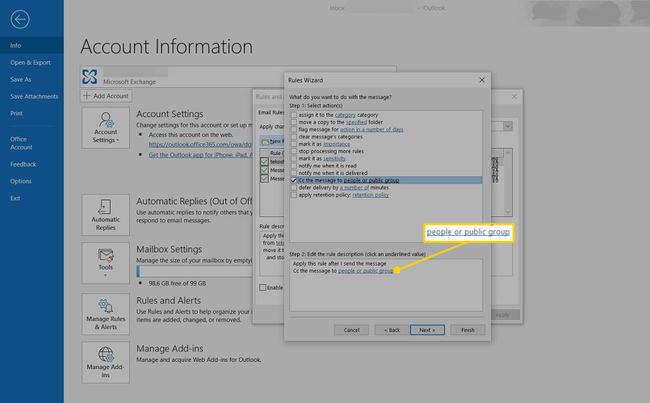
-
Topeltklõpsake oma aadressiraamatus adressaate (või loendeid) või sisestage e-posti aadressid otse alla To; need aadressid saavad koopiad.
Eraldi e-posti aadressid all To semikooloniga (;).
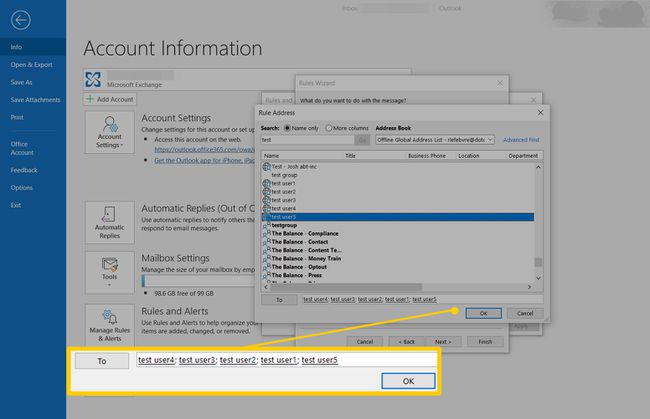
Klõpsake Okei.
Nüüd klõpsake Edasi.
Soovi korral määrake all koopia saatmise reegli erandid Kas on erandeid?
Klõpsake Edasi.
-
Nimetage reeglis midagi, mis on selle tegevuse jaoks mõistlik, näiteks Automaatne koopiavõi säilita vaikenimi.
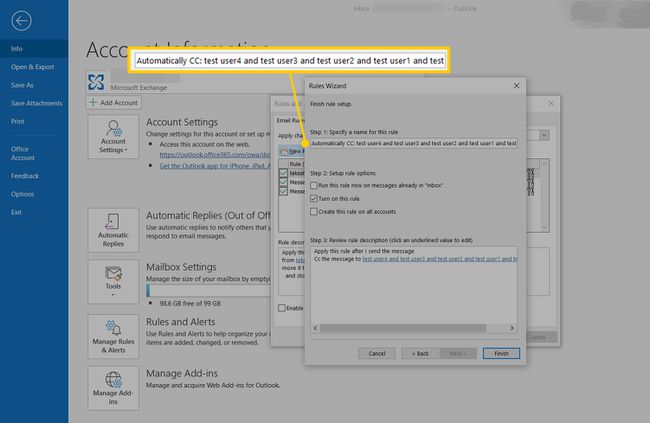
Tavaliselt veenduge Käivitage see reegel kohe, kui sõnumid on juba postkastis ei ole kontrollitud.
-
Klõpsake Lõpetama.
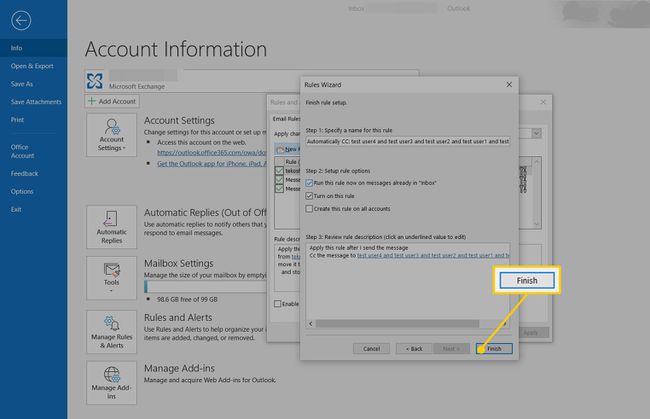
Klõpsake Okei.
-
Valige Okei uuesti Outlooki naasmiseks.
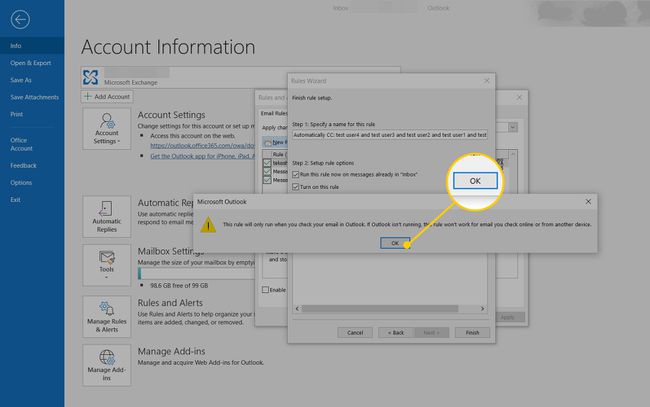
Kopeeri automaatselt kõik kirjad rakenduses Outlook 2007
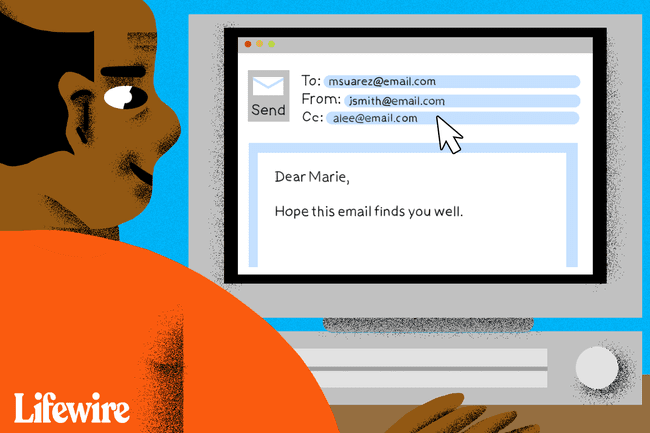
Kõigi Outlookis saadetavate kirjade koopia saatmiseks kindlale meiliaadressile tehke järgmist.
Valige Tööriistad > Reeglid ja hoiatused menüüst.
Klõpsake Uus reegel.
Tõstke esile Pärast saatmist kontrollige sõnumeid.
Klõpsake Edasi.
-
Klõpsake Edasi uuesti, et kopeerida kõik saadetavad kirjad.
Saate määratleda mis tahes kriteeriumide kombinatsiooni, et kopeerida ainult teatud sõnumid enne klõpsamist Edasi.
Kui te ei määranud filtreerimiskriteeriume, klõpsake nuppu Jah.
Under 1. toiming: valige toimingud, tee kindlaks Kopeeri sõnum inimestele või leviloendile on kontrollitud.
-
Klõpsake inimesi või leviloendeid all 2. samm: muutke reegli kirjeldust.
Kuidas lisada liikmeid Outlooki leviloendisse -
Topeltklõpsake oma aadressiraamatu kontaktidel või loenditel või tippige alla e-posti aadress To.
Eraldage mitu aadressi semikooloniga (;).
Klõpsake Okei.
Klõpsake Edasi.
Klõpsake Edasi uuesti.
Sisestage 1. sammu all juba sisestatud e-posti aadress: määrake selle reegli nimi "Cc:"
Klõpsake Lõpetama.
Klõpsake Okei.
Pimekoopia automaatselt kõik teie saadetud kirjad
Saate saata automaatseid Pimekoopia koopiaid (mille adressaadid on erinevalt koopia adressaatidest peidetud kõigi teiste adressaatide eest) Outlookis kasutades automaatseid Pimekoopia lisandmooduleid, nagu näiteks ühe tegi Ablebits.
